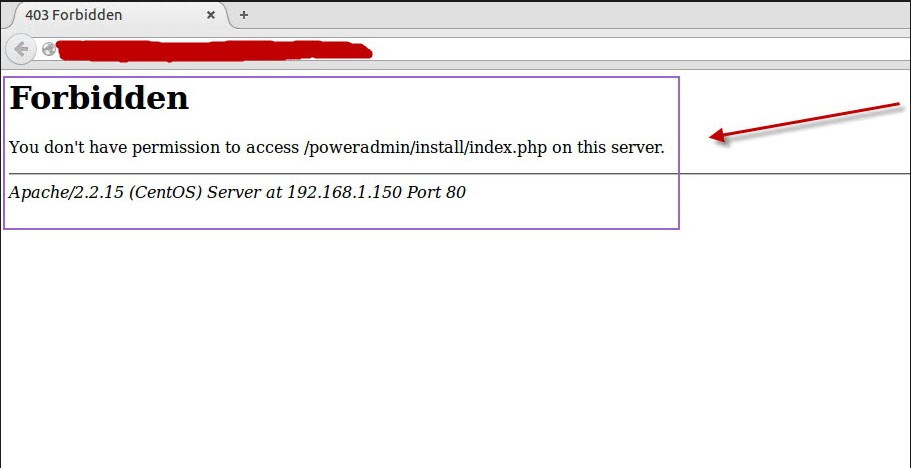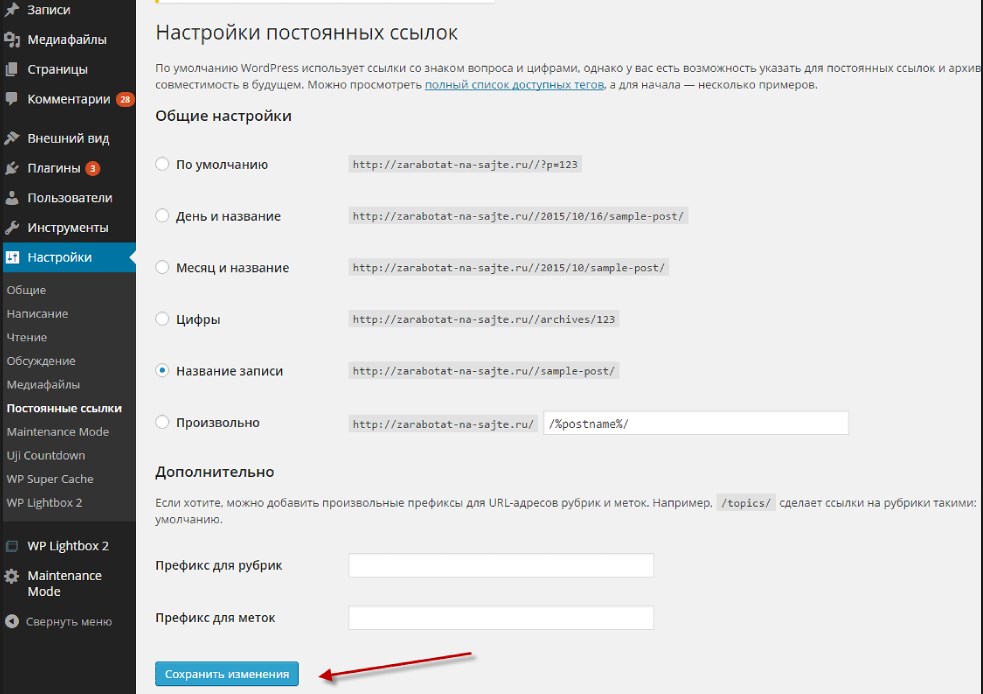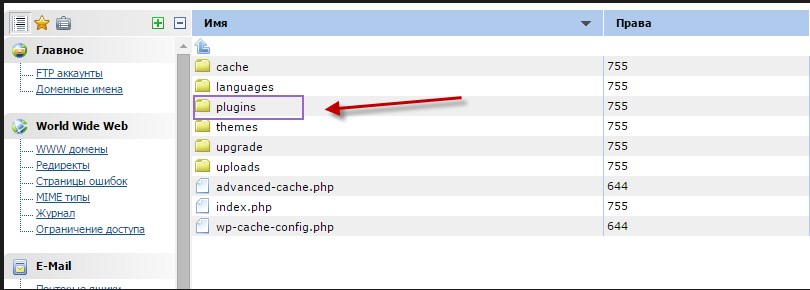Сайт в очередной раз «упал»? Появился белый экран или ошибка 404? Любую проблему в WordPress можно решить, причем для этого не нужно «особых» навыков работы с CMS. Мы расскажем вам про самые типичные ошибки и проблемы WordPress и опишем процесс их устранения. Полный список распространненых ошибок:
- 500 internal server error
- Error Establishing A Database Connection
- HTTP Error 403 – Forbidden
- Connection Timed Out
- Warning: Cannot Modify Header Information – Headers Already Sent By
- WordPress Posts Returning 404 Error
- Fatal Error Undefined Function is_network_admin
- WordPress Memory Exhausted
- WSOD – Белый экран смерти
1. 500 Internal Server Error
Одна из распространенных причин возникновения данной ошибки – неправильно настроенный конфигурационный файл .htaccess, расположенный в корневой директории сайта. Есть 3 варианта решения:
1. Если вы перед тем, как возникла ошибка, вносили изменения, зайдите на сервер, откройте файл .htaccess в блокноте и удалите последние добавленные строки кода.
2. Удалите данный файл и зайдите в «Настройки» WordPress, кликните по вкладке «Постоянные ссылки» и нажмите кнопку «Сохранить». В корневой директории будет создан новый файл, и сайт будет работать в прежнем режиме.
3. Можно просмотреть отчет в файле error_log, который ведется по умолчанию хостингом и находится в корневой директории сайта.
2. Error Establishing A Database Connection (Проблема с базой данных)
Система не может подключиться к базе данных. Основные причины и способы решения:
1. Сервер MySQL не работает. Обычно возникает на VPS-серверах. Вам нужно перезапустить сервер. Если проблема не решается – пишите в support хостинга.
2. Неправильная конфигурация файла. Возможно, что данные (логин, пароль и имя БД) прописаны в wp-config.php неправильно. Проверьте файл, открыв его в блокноте. Важно, чтобы все параметры были прописаны в кавычках.
3. Отсутствует доступ к БД. У вас может быть ограничен доступ к базе данных, которая прописана в настройках WordPress. Измените права доступа и проверьте работоспособность.
4. Вас взломали. Многие сайты на WordPress подвергаются взлому, поэтому при возникновении такой ошибки проверьте весь сайт в сервисе https://sitecheck.sucuri.net
3. HTTP Error 403 – Forbidden (Проблема с индексным файлом)
1. У вас на сервере выложен неправильный файл index. Внимательно смотрите формат – php, html и тд. В некоторых случаях файл попросту отсутствует. В таком случае создайте его.
2. Проблема с правами. Быть может, у вас выставлены ограниченные права на index. Должны присутствовать права на выполнение для файла и родительских категорий.
3. Файл был загружен в другой каталог. Найдите index и переместите в корневую папку вашего сайта.
Такая проблема возникает крайне редко. Чаще всего она может возникнуть при взломах.
4. Connection Timed Out (Время ожидания истекло)
В основном возникает, когда сервер перезагружен, недоступен, подвергся DDOS-атаке. Что можно сделать:
- Удалить плагины, которые ранее ставили на WordPress
- Увеличить количество ОЗУ на сервере, для движка WP
- Установить стандартную тему движка
- Восстановить рабочий backup сайта
5. Warning: Cannot Modify Header Information – Headers Already Sent By
Появляется в основном из-за пробелов в файлах с кодом php. В скобках после наименования ошибки будет указан файл и номер строки, где возникает ошибка, например, (/category/wp-settings.php:45). Это значит, что в файле wp-settings.php на 45 строке ошибка!
Загружаете данный файл, открываете блокнот или NotePad++ с подсветкой кода, и убираете пробелы. Сохраняете файл и перезаливаете на сайте, проверяете работоспособность.
6. WordPress Posts Returning 404 Error (Не найдена страница)
1. Вы удалили страницу и она больше не существует.
2. Не настроены параметры для постоянных ссылок. Зайдите в «Настройки» - «Постоянные ссылки», выберите необходимый тип ссылок и сохраните изменения.
3. Не правильно настроенный файл .htaccess. Если второй пункт не помогает, откройте этот файл и добавьте код:
# BEGIN WordPress <IfModule mod_rewrite.c> RewriteEngine On RewriteBase / RewriteRule ^index\.php$ - [L] RewriteCond %{REQUEST_FILENAME} !-f RewriteCond %{REQUEST_FILENAME} !-d RewriteRule . /index.php [L] </IfModule> # END WordPress
7. Fatal Error Undefined Function is_network_admin
Система автоматического обновления дала сбой. В таком случае вам нужно «откатить» сайт до рабочей версии, а потом запустить еще раз обновление или запустить обновление WordPress в ручном режиме.
8. WordPress Memory Exhausted (Нехватка ОЗУ для сайта)
1. Зайдите на сервер и посмотрите, сколько вам доступно оперативной памяти, а так же, сколько выделяется для конкретного сайта.
2. Измените настройки файла wp-config.php, добавив больше памяти. Найдите строку define('wp_memory_limit', '64M');, и измените значение 64 на другое. Учтите, что нельзя вписать больше, чем предоставляет ваш сервер!
3. Плагины используют много оперативной памяти. Советуем отключить проблемный плагин и найти ему замену. Проверить нагрузку каждого модуля можно с помощью P3 Plugin Profiler.
9. Белый экран смерти
Одна из распространенных проблем – установка или редактирование плагинов перед возникновением ошибки WSOD. Также может возникать из-за конфликтов дополнений, недоработанных обновлений плагинов.
1. Переименуйте каталог plugins, и создайте пустую папку plugins. Переносите по одному плагину в директорию, чтобы найти конфликтующий модуль.
2. Вы можете сменить тему оформления, чтобы зайти в панель администратора и внести изменения. Поменяйте на сервере название шаблона на стандартное.
Это не полный список ошибок, которые могут возникать в процессе работы WordPress. В итоге можно сделать вывод, что большинство проблем появляются из-за конфликтов или неправильной инсталляции плагинов, некорректных данных в конфигурационном файле WordPress, «баганых» обновлениях или взломах. Обязательно просматривайте отчеты в логах своего сервера для каждого сайта.
Читайте также:
• Пошаговая установка WordPress
• Топ плагины Wordpress
• Как настроить Wordpress
• Как удалить копирайты из темы WordPress
• Пошаговая установка DLE
• Настройка DLE в подробностях